Ce este GoToMeeting? Cel mai bun instrument de conferințe web din lume, ușor de utilizat și sigur pentru companii
Publicat: 2022-02-13Vrei să știi Ce este GoToMeeting? Și doriți cel mai bun software de conferințe video și audio din lume, ușor de utilizat, cu funcții complete și profesionale pentru organizația dvs., pentru a desfășura întâlniri video online, seminarii web, sesiuni de formare și cursuri de pe orice dispozitiv și oriunde, fără costuri sau cost rezonabil? Atunci GoToMeeting este alegerea supremă pentru tine.
Și acest articol este articolul potrivit pentru tine. Acum parcurgeți acest articol pentru a afla despre caracteristicile, prețurile și planurile produselor GoToMeeting. Veți ști, de asemenea, cum să utilizați GoToMeeting pentru a programa, a porni, a vă alătura, a edita și a controla o GoToMeeting pe Windows, Mac, Android, iOS și Google Chrome.
Cuprins
Ce este GoToMeeting?
GoToMeeting este cea mai bună platformă de videoconferință din lume oferită de LogMeIn, concepută exclusiv pentru profesioniști, întreprinderi mici și mijlocii pentru a desfășura întâlniri online, seminarii web și instruire de pe orice dispozitiv Android, iOS, Windows și Mac. Și din orice browser precum Chrome și Microsoft Edge.
De ce GoToMeeting este diferit de concurenții săi?
GoToMeeting este unul și singurul instrument de videoconferință de pe planetă care vă oferă să găzduiți întâlniri nelimitate cu până la 250 de participanți simultan și fără limită de timp, cu planul său de încercare gratuită de 14 zile. Și nu există niciun alt instrument de videoconferință pe planetă care să permită atât de multă putere de 250 de participanți per întâlnire în planul lor gratuit.
Și este unul și singurul instrument de videoconferință care oferă mai multe și noi funcții, cum ar fi Întâlniri rapide cu un clic, Sala de întâlniri personală, Modul Navetă, Video to Slides, Sună-mă, Înregistrări în cloud și multe altele.
În plus, GoToMeeting permite utilizatorilor săi pentru prima dată să folosească toate caracteristicile planului său de afaceri în perioada de probă gratuită. Cu toate acestea, GoToMeeting oferă acest lucru ca o ofertă promoțională pentru utilizatorii săi pentru prima dată. Și această ofertă se poate modifica sau rămâne neschimbată în viitor.
Este GoToMeeting sigur de utilizat?
Da. Deoarece GoToMeeting folosește mecanisme și protocoale de criptare puternice pentru a securiza datele transmise între infrastructura LogMeIn și utilizatori, precum și datele stocate în sistemele LogMeIn, cum ar fi înregistrările cloud, transcripțiile și notele întâlnirilor.
Go To Meeting este gratuit?
Da. GoToMeeting este unul și singurul instrument de videoconferință de pe planetă care vă oferă să găzduiți întâlniri nelimitate cu până la 250 de participanți simultan și fără limită de timp, cu planul său de încercare gratuită de 14 zile. Și nu există niciun alt instrument de videoconferință pe planetă care să permită atât de multă putere de 250 de participanți per întâlnire în planul gratuit.
Cu toate acestea, GoToMeeting oferă acest lucru ca o ofertă promoțională pentru utilizatorii săi pentru prima dată. Și această ofertă se poate modifica sau rămâne neschimbată în viitor.
După perioada de probă gratuită de 14 zile, trebuie să faceți upgrade la oricare dintre planurile sale premium. Să presupunem că nu veți face upgrade la niciunul dintre planurile sale premium. Atunci vei fi tratat ca un utilizator gratuit. Și puteți accesa în continuare GoToMeeting cu funcții reduse.
Care sunt produsele oferite de GoToMeeting?
Următoarele sunt produsele oferite de GoToMeeting:
- GoToMeeting (Cel mai bun software pentru întâlniri video online pe orice dispozitiv)
- GoToWebinar (Liderul pentru evenimente cu ușurință implicate)
- GoToTraining (marca numărul 1 în industria de formare și software robust de formare pentru a-ți implica virtual cursanții)
- GoToConnect (Software unificat pentru telefon, chat și întâlnire video)
- GoToRoom (echipament intuitiv de videoconferință de care aveți nevoie)
- Open Voice (Cel mai bun software de audioconferință pe orice dispozitiv)
Dintre toate produsele, GoToMeeting, GoToWebinar și GoToTraining sunt cele mai importante produse utilizate de milioane de utilizatori din întreaga lume.
- S-ar putea să vă placă: Cum să faceți un apel video de grup Facebook Messenger cu 50 de persoane fără limită de timp pe dispozitive Android, iOS și desktop
- Cum să utilizați videoconferința Zoom pentru întâlniri, cursuri și formare pe desktop și mobil
Examinare GoToMeeting: caracteristici, prețuri și planuri
GoToMeeting este ușor de utilizat, cu funcții complete și cea mai bună platformă de videoconferință din lume, concepută exclusiv pentru a face întâlnirile online, seminariile web, cursurile și formarea ușoare și profesionale.
Cu aceasta, puteți găzdui, programa, edita și participa cu ușurință la întâlniri online de pe orice dispozitiv Android, iOS, Windows și Mac. Și din orice browser modern, cum ar fi Chrome și Microsoft Edge.
Mai devreme, ați văzut produsele oferite de GoToMeeting. Dintre toate, cele mai proeminente produse sunt GoToMeeting, GoToWebinar și GoToTraining.
Acum să parcurgem următoarele pentru a vedea caracteristicile, planurile și prețul GoToMeeting, GoToWebinar și GoToTraining.
1. GoToMeeting (Cel mai bun, ușor și profesional software de videoconferință)
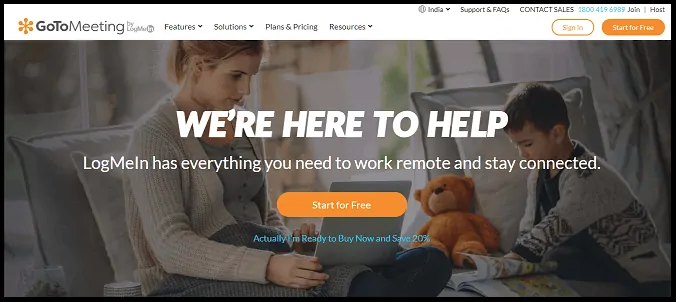
GoToMeeting este un software de videoconferință ușor de utilizat, cu funcții complete și profesional, potrivit pentru orice tip de organizație, pentru a găzdui întâlniri nelimitate cu până la 250 de participanți sau chiar mai mulți per întâlnire și fără limită de timp de pe orice dispozitiv și orice browser web modern .
GoToMeeting oferă un plan de probă gratuită de 14 zile, un plan gratuit pentru totdeauna și 3 planuri premium. Acum, să vedem versiunea de încercare gratuită, planul gratuit pentru totdeauna și funcțiile premium. Și, de asemenea, prețurile și planurile.
1.1 Funcții de probă gratuită de 14 zile GoToMeeting
GoToMeeting oferă o încercare gratuită de 14 zile pentru noii săi utilizatori, pentru a-și testa funcțiile robuste. Odată ce îl utilizați, veți rămâne cu siguranță la acest software. În prezent, GoToMeeting permite utilizatorilor noi să folosească toate caracteristicile planului său de afaceri în perioada de probă de 14 zile. Acesta este un ajutor excelent pentru utilizatorii noi pentru a utiliza gratuit funcțiile sale de videoconferință premium de clasă mondială timp de 14 zile. Cu toate acestea, aceasta este o ofertă promoțională pentru noii săi utilizatori, care se poate modifica sau rămâne neschimbată în viitor.
- Găzduiește întâlniri nelimitate cu 250 de participanți:
- În timpul perioadei de încercare gratuită de 14 zile, vă permite să găzduiți întâlniri nelimitate cu până la 250 de participanți per întâlnire simultan. Este o caracteristică uimitoare. Și nu există niciun alt instrument de videoconferință pe planetă care să ofere atât de mult puterea de 250 de participanți per întâlnire în perioada de probă gratuită.
- Fără limită de timp pentru întâlnire:
- Nu limitează nicio limită de timp pentru întâlnirile dvs. în perioada de probă gratuită. Astfel, vă puteți găzdui întâlnirile pentru câte ore aveți nevoie. Aceasta este o altă caracteristică proeminentă iubită de milioane de utilizatori din întreaga lume.
- Găzduiește, programează și participă la întâlniri de pe orice dispozitiv și orice browser:
- GoToMeeting oferă o aplicație mobilă pentru utilizatorii de Android și iOS. Și aplicația desktop pentru utilizatorii Windows și Mac.
- Așadar, puteți găzdui, programa, edita și participa la întâlniri ușor și instantaneu cu doar 1 clic de pe orice dispozitiv Android, iOS, Windows și Mac. Și, de asemenea, din orice browser modern precum Google Chrome și Microsoft Edge.
- Sala personală de ședințe:
- Vă permite să creați un link de întâlnire personalizat permanent, care nu se va modifica și nu va expira niciodată. Astfel, vă puteți programa și participa la întâlniri cu ușurință și rapiditate.
- Partajarea ecranului și suport pentru camere web:
- Puteți partaja ecranul dispozitivului sau o anumită aplicație de pe dispozitiv cu participanții dvs. Astfel încât să puteți partaja cu ușurință documente, diapozitive, fișiere și multe altele cu participanții dvs.
- Și puteți partaja și videoclipul dvs.
- Blocare întâlnire:
- Acesta este un nivel suplimentar de securitate pentru întâlnirile dvs. Cu această funcție, vă puteți bloca întâlnirea în timp ce se desfășoară. Pentru ca noii participanți să nu se alăture întâlnirii dvs. până când nu le permiteți să intre.
- Sunet VoIP clar ca cristal:
- Pentru a vă bucura de cea mai bună calitate a sunetului, include sunetul computerului (VoIP) în toate planurile sale. În plus, nu va percepe nicio taxă pentru acest sunet grozav.
- Dezactivați sunetul tuturor sau dezactivați sunetul tuturor:
- Puteți să dezactivați sunetul tuturor sau să activați toți participanții.
- Chat pe tot parcursul întâlnirii:
- Puteți discuta cu toți participanții dvs. sau anumiți participanți în timpul întâlnirii.
- Modul navetiști:
- Modul Commuter este o funcție nouă și opțională inclusă în aplicațiile sale pentru Android și iOS pentru a face întâlnirile dvs. mobile mai ușoare.
- Cu aceasta, puteți găzdui sau vă puteți alătura întâlnirilor chiar dacă sunteți în mișcare, cu o experiență de încredere și fără distragere.
- În plus, menține conversații clare chiar și pe rețelele mobile nesigure și salvează 90% din datele tale mobile.
- Înregistrări în cloud:
- Oh, minunat! Îți înregistrează întâlnirile cu video și audio în cloud. Aceasta este o caracteristică minunată oferită de GoToMeeting fără costuri. Și nu există niciun alt software de videoconferință care să ofere înregistrare gratuită în cloud pentru utilizatorii săi.
- În plus, puteți descărca, asculta și chiar partaja întâlnirile înregistrate cu participanții dvs.
- Si mult mai mult.
1.2 Funcții gratuite GoToMeeting
După perioada de probă de 14 zile, trebuie să faceți upgrade la oricare dintre planurile sale premium. Să presupunem că nu veți face upgrade la niciunul dintre planurile sale premium. Atunci vei fi tratat ca un utilizator gratuit. Și puteți accesa în continuare GoToMeeting cu funcții reduse. Aceste caracteristici cu acces redus sunt:
- Gazdă întâlniri cu limită de timp de 40 de minute :
- Vă permite să găzduiți întâlniri cu o limită de timp de 40 de minute per întâlnire.
- Găzduiește întâlniri cu 3 participanți:
- Puteți găzdui întâlniri cu maximum 3 participanți.
- 1-Click Meetings:
- Puteți găzdui, programa, edita și participa la întâlniri cu doar 1 clic din browsere web precum Chrome și Microsoft Edge. Și din aplicațiile sale pentru Android și iOS.
- Partajarea ecranului:
- Puteți partaja ecranul dispozitivului sau o anumită aplicație cu participanții dvs.
- Partajați camera:
- Puteți partaja videoclipul cu participanții dvs. în timpul întâlnirilor.
- Blocare întâlnire:
- Dacă doriți să restricționați participanții noi să se alăture întâlnirii dvs. în curs, activați pur și simplu opțiunea Blocare întâlnire . Să presupunem că dezactivați această opțiune, participanții se pot alătura întâlnirii dvs. în curs oricând.
- Audio VoIP:
- Include chiar și audio pentru computer (VoIP) în planul său pentru totdeauna gratuit. Deci, vă puteți bucura de cea mai bună calitate a sunetului și în timpul întâlnirilor gratuite.
- Alăturați-vă la întâlnire fără contul GoToMeeting:
- Vă puteți înscrie la întâlniri chiar dacă nu aveți un cont GoToMeeting.
- Și altele.
1.3 Funcții Premium GoToMeeting
- Găzduiește întâlniri nelimitate cu 250 de participanți sau chiar mai mulți:
- Puteți găzdui întâlniri nelimitate cu până la 250 de participanți per întâlnire simultan.
- De asemenea, puteți găzdui întâlniri cu mai mult de 250 de participanți, până la 3000 per întâlnire.
- 25 de camere web HD active:
- Vă permite să utilizați până la 25 de camere HD pentru a găzdui întâlniri.
- Sala personală de ședințe:
- Vă permite să creați un link de întâlnire personalizat permanent, care nu se va modifica și nu va expira niciodată. Astfel, vă puteți programa și participa la întâlniri cu ușurință și rapiditate.
- Partajare ecran și desen:
- Puteți partaja rapid și în siguranță cu participanții dvs. ecranul desktopului sau ecranul smartphone-ului sau ecranul tabletei.
- Și puteți folosi instrumente de desen precum Pen, Eraser și multe altele în timp real în timpul întâlnirilor în desfășurare.
- Tablă virtuală:
- De asemenea, puteți partaja o tablă virtuală cu participanții dvs.
- Conferințe video de pe orice dispozitiv și browser:
- Puteți găzdui conferințe video de pe orice dispozitiv Android, iOS, Windows și Mac. Și din orice browser modern Chrome și Microsoft Edge.
- Video în diapozitive:
- Utilizează tehnologie de ultimă oră și de învățare automată care va capta automat diapozitivele prezente în întâlnirile tale.
- Apoi le compilează și le convertește în pdf.
- Și puteți descărca și partaja aceste fișiere pdf cu participanții dvs.
- Sună-mă:
- Aceasta este o caracteristică nouă și opțională care vă permite să vă alăturați unei întâlniri doar ridicând telefonul.
- Și vă ajută întreaga echipă să se alăture întâlnirii în câteva secunde.
- Înregistrări online nelimitate atât audio, cât și video:
- Îți înregistrează întâlnirile online în cloud sau local.
- Transcrierea întâlnirii:
- Puteți căuta și partaja transcrierile automate ale întâlnirilor dvs. înregistrate.
- Centru de administrare:
- Centrul de administrare este robust și intuitiv. Prin urmare, vă este ușor să gestionați toate produsele GoTo din organizația dvs.
- Si mult mai mult.
1.4 Prețuri și planuri GoToMeeting
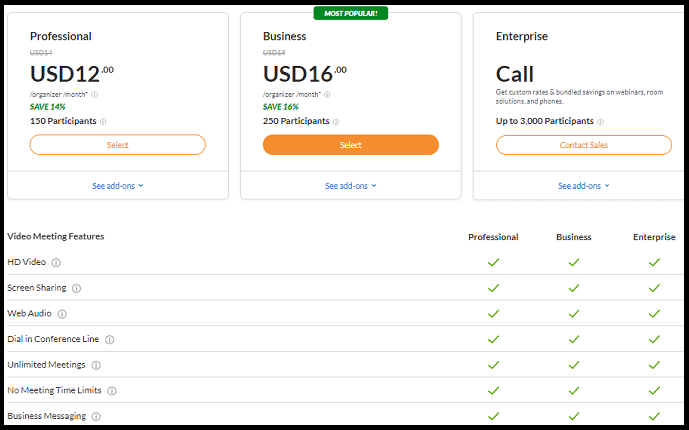
GoToMeeting oferă trei planuri premium, cum ar fi Professional, Business și Enterprise, împreună cu perioada de încercare gratuită de 14 zile și planuri gratuite pentru totdeauna.
| PLAN DE PROCĂ GRATUITĂ DE 14 ZILE** | PLAN GRATUIT PENTRU ÎNTÂND | PROFESIONAL PLAN | AFACERI PLAN | AFACERE PLAN | |
|---|---|---|---|---|---|
| Preț (Facturat anual) | Gratuit | Gratuit | 12 dolari pe lună | 16 USD pe lună | Contactați vânzări |
| Preț (Facturat lunar) | Gratuit | Gratuit | 14 USD pe lună | 19 USD pe lună | Contactați vânzări |
| Numărul de participanți permis | 250 | 3 | 150 | 250 | 3000 |
| Limite de timp pe întâlnire | Nelimitat | 40 de minute | Nelimitat | Nelimitat | Nelimitat |
| Întâlniri nelimitate | |||||
| Sala personală de ședințe | |||||
| VoIP Audio | |||||
| Record Întâlniri | X | ||||
| Modul navetiști |
**În prezent, GoToMeeting include toate caracteristicile planului său de afaceri în planul său de încercare gratuită de 14 zile. Aceasta este o ofertă promoțională actuală care se aplică numai utilizatorilor noi GoToMeeting. Cu toate acestea, această ofertă promoțională se poate modifica sau rămâne neschimbată în viitor.
Recomandat: Ce este Zoom? Instrument de videoconferință ușor de utilizat și cu funcții complete pentru a configura întâlniri online, cursuri, seminarii web, formare...
2. GoToWebinar (Liderul în evenimente captivante și joacă un rol important în procesul dvs. de vânzări)
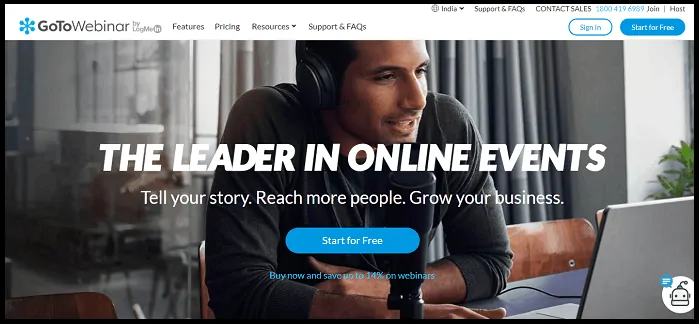
GoToWebinar este un alt produs grozav de la GoToMeeting care vă ajută foarte mult să configurați conferințe webinar fără nicio bătaie de cap. Doar alegeți data evenimentului, restul este îngrijit de GoToWebinar.
Cu aceasta, puteți programa cu ușurință, găzdui și participa la seminarii web de pe orice dispozitiv Android, iOS, Windows și Mac. Și din orice browser modern Chrome și Microsoft Edge.
2.1 Funcții GoToWebinar
- Găzduiește webinarii cu 1000 de participanți:
- Cu aceasta, puteți găzdui seminarii web cu până la 1000 de participanți pentru fiecare webinar simultan.
- Programați, găzduiți și participați la seminarii web de pe orice dispozitiv:
- GoToWebinar oferă o aplicație mobilă pentru utilizatorii de Android și iOS. Și aplicația desktop pentru utilizatorii Windows și Mac. Deci, puteți programa, găzdui și vă puteți alătura evenimentelor de pe orice dispozitiv folosind aceste aplicații.
- În plus, folosind aplicația desktop unică, vă puteți alătura GoToMeeting, GoToWebinar și GoToTraining.
- Funcțiile complet interactive asigură că participanții dvs. rămân lipiți de ecranele lor:
- Puteți monitoriza prezența la webinar, atenția, timpul scurs și mâinile ridicate chiar pe tabloul de bord.
- Poți să faci o ipostază cu zâmbetul tău strălucitor. Și invitați paneliștii să urmeze același lucru, cu servicii de webinar video.
- Sondaje, fișe și întrebări și răspunsuri:
- Vă puteți implica participanții cu întrebări introductive, sondaje și rezultate live.
- E-mailuri personalizate și automate:
- Puteți crea invitații personalizate prin e-mail, confirmări și mementouri.
- Sau puteți permite GoToWebinar să gestioneze această sarcină cu șabloanele sale automate de e-mail pentru seminarii web.
- Accept plăți:
- Aceasta este o caracteristică nouă care vă permite să vă taxați cu ușurință solicitanții înregistrați pentru a participa la seminariul dvs. web.
- Și în prezent, permite toate tranzacțiile de plată numai în dolari SUA.
- Brand personalizat:
- Puteți adăuga logo-ul mărcii, culorile și imaginile pe materialele webinarului.
- Integrari:
- Integrați-vă cu automatizarea de marketing, CRM și multe altele pentru a gestiona generarea de clienți potențiali, crearea de evenimente și totul într-un singur loc.
- Înregistrare online și locală:
- Vă înregistrează webinarii în cloud sau local.
- Și puteți partaja webinarii înregistrate cu noile audiențe.
- Publicați pe prima pagină a GoToStage pentru a vă crește audiența:
- Vă puteți publica webinarii pe GoToStage, platforma de webinar care prezintă în mod regulat seminarii web noi și captivante pe prima pagină.
- Milioane de oameni care au participat la sesiunile GoToWebinar în fiecare an sunt invitați pe GoToStage.com pentru a descoperi conținut uimitor.
- Astfel, vă puteți expune cu ușurință webinarii milioanelor de profesioniști.
- Publicați cei mai buni performanțe pe paginile canalului:
- Puteți publica seminariile web ale celor mai buni performanți sau toate înregistrările dvs. webinare pe pagina canalului dvs.
- Și este cel mai bun loc pentru a vă păstra toate seminariile web într-un singur loc.
- Creați și acordați cu ușurință certificate:
- Puteți oferi mai multă credibilitate webinarilor dvs. creând și acordând cu ușurință certificate participanților dvs.
- Transcrieri:
- Puteți căuta, edita și descărca cu ușurință transcrieri automate ale seminariilor dvs. web înregistrate.
- Probă gratuită de 7 zile cu 100 de participanți:
- GoToWebinar oferă o perioadă de încercare gratuită de 7 zile pentru utilizatorii săi începători pentru a-și testa funcționalitățile.
- În timpul perioadei de încercare gratuită de 7 zile, noii utilizatori pot găzdui seminarii web cu până la 100 de participanți pe webinar.
- Si mult mai mult.
2.2 Prețuri și planuri GoToWebinar
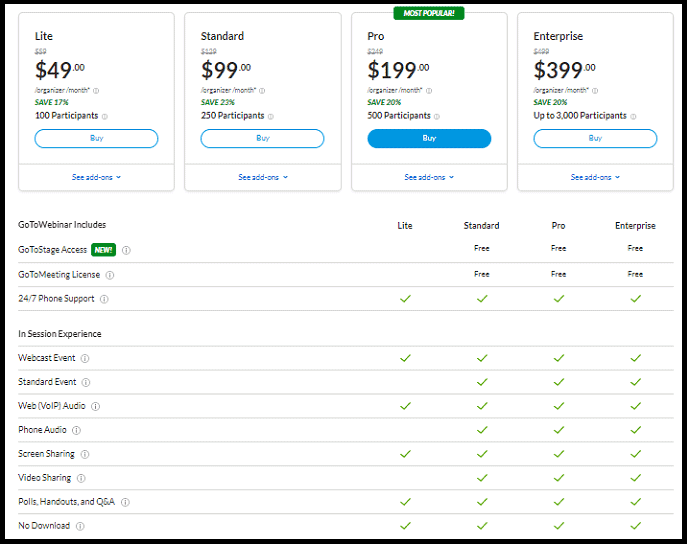
GoToWebinar oferă patru planuri premium împreună cu proba sa gratuită de 7 zile. Acestea sunt:
| Probă gratuită de 7 zile | LITE | STANDARD | PRO | AFACERE | |
|---|---|---|---|---|---|
| Preț (Facturat anual) | Gratuit | 49 USD pe lună | 99 USD pe lună | 199 USD pe lună | 399 USD pe lună |
| Preț (Facturat lunar) | Gratuit | 59 USD pe lună | 129 USD pe lună | 249 USD pe lună | 499 USD pe lună |
| Numărul de participanți | 100 | 100 | 250 | 500 | 3000 |
Luați în considerare acest lucru: Cum să efectuați un apel video de grup WhatsApp pe dispozitive Android, iOS și desktop:
3. GoToTraining (marca nr. 1 în industria de formare și software robust de formare pentru a-ți implica virtual cursanții)
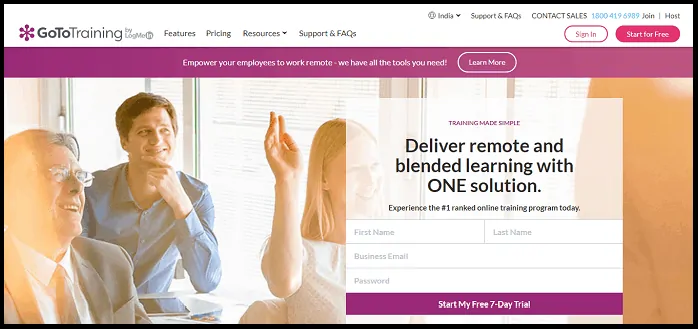
GoToTraining este cel mai bun software de instruire online clasat pe locul 1 pentru a desfășura cursuri de formare online pentru studenți, industriași și altele fără nicio bătaie de cap. Și aceasta este cea mai bună platformă pentru a crește productivitatea studenților și angajaților.
În plus, puteți găzdui, programa și participa cu ușurință la sesiunile de antrenament de pe orice dispozitiv.
3.1 Funcții GoToTraining
- Cataloage de cursuri online:
- Cataloagele de cursuri vă permit să creați, să partajați și să publicați cursurile disponibile.
- Înregistrare personalizată:
- Vă puteți crea propriul formular de înregistrare cu câmpuri suplimentare pentru a aduna mai multe informații despre cursanții dvs. înainte de începerea sesiunii de formare.
- Procesarea plăților RevStream:
- Oferă integrare PayPal pentru a vă taxa participanții înainte ca aceștia să participe la sesiunea dvs. de formare.
- Management de materiale:
- Puteți încărca materialele legate de formarea dumneavoastră. Și distribuiți participanților dvs. înainte, în timpul sau după sesiunea de antrenament.
- Colaborare Breakout :
- Folosind funcția de desfășurare, puteți permite participanților la antrenament să se desfășoare ca grupuri mai mici pentru a colabora cu ușurință.
- Aceasta este o modalitate inteligentă de a încuraja interacțiunile de grup mai mici cu pauze.
- Obțineți rapoarte detaliate:
- Puteți urmări și analiza rapoarte precum prezența cursanților, rezultatele testelor și experiența participanților.
- Certificate de finalizare a cursului:
- Puteți trimite certificate de finalizare a cursului prin e-mail cursanților participați imediat după terminarea cursului de formare.
- Faceți înregistrările disponibile tuturor cursanților:
- Vă puteți înregistra sesiunile de antrenament și le puteți încărca în cloud. Pentru ca cursanții tăi să le poată vizualiza de oriunde și de pe orice dispozitiv.
- Programați, găzduiți și alăturați-vă sesiunilor de antrenament de pe orice dispozitiv:
- GoToTraining oferă o aplicație mobilă pentru utilizatorii de Android și iOS. Și aplicația desktop pentru utilizatorii Windows și Mac. Așadar, puteți programa, găzdui și participa la sesiunile de antrenament de pe orice dispozitiv folosind aceste aplicații.
- În plus, folosind aplicația desktop unică, vă puteți alătura GoToMeeting, GoToWebinar și GoToTraining.
- Probă gratuită de 7 zile :
- GoToTraining oferă o probă gratuită de 7 zile noilor săi utilizatori pentru a-și testa funcționalitățile.
- Si mult mai mult.
3.2 Prețuri și planuri GoToTraining
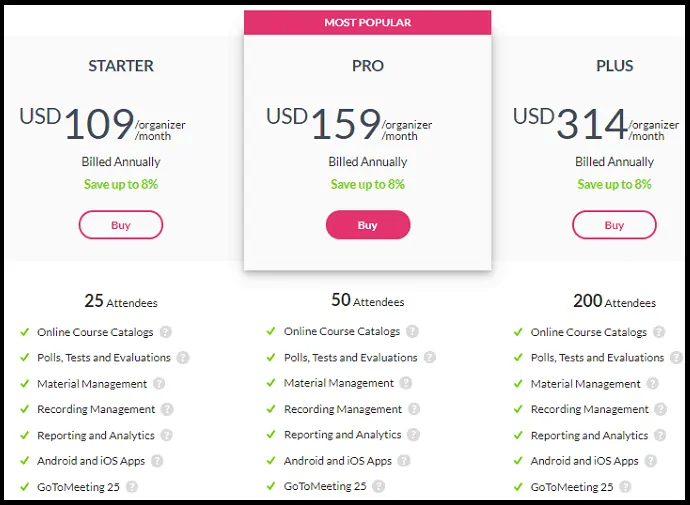
GoToTraining oferă trei planuri premium împreună cu planul său de încercare gratuită de 7 zile. Acestea sunt:
| Probă gratuită de 7 zile | INCEPATOR | PRO | PLUS | |
|---|---|---|---|---|
| Preț (Facturat anual) | Gratuit | 109 USD pe lună | 159 USD pe lună | 314 USD pe lună |
| Preț (Facturat lunar) | Gratuit | 119 USD pe lună | 179 USD pe lună | 349 USD pe lună |
| Numărul de participanți | 25 | 25 | 50 | 200 |
Cum să utilizați videoconferința GoToMeeting pentru întâlniri, cursuri și formare pe browsere desktop, mobile și moderne: un ghid rapid
GoToMeeting devine o soluție esențială de conferințe audio și video pentru orice tip de afacere pentru găzduirea de întâlniri online, seminarii web, instruire și multe altele. Este mai profesionist și mai sigur în comparație cu alte software-uri de videoconferință de top disponibile pe piață. În plus, oferă planurile sale premium la un preț de încredere.
Este unul și singurul software de videoconferință de pe această planetă care le permite noilor săi utilizatori să se bucure și să testeze gratuit toate funcțiile sale premium timp de 14 zile.
Acum puteți vedea cum să utilizați software-ul GoToMeeting Video și conferințe pe Windows, Mac, iOS, Android și Google Chrome.
1. Cum să utilizați videoconferința GoToMeeting pe Windows sau Mac

În această secțiune, puteți vedea cum să programați, să invitați, să vă alăturați, să porniți și să controlați conferințe video GoToMeeting pe Windows și Mac
Timp total: 5 minute
Pasul 1: Descărcați și instalați aplicația desktop GoToMeeting
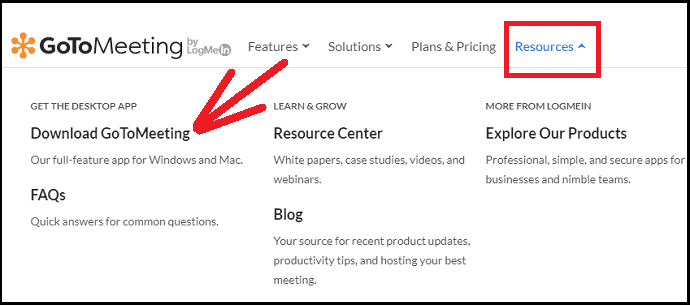
1. Accesați site-ul web GoToMeeting. Faceți clic pe Resurse și apoi pe Descărcați GoToMeeting .
2. Descărcări de fișiere GoToMeeting Installer.exe.
3. Faceți dublu clic pe fișierul de instalare.
4. Se instalează și se lansează aplicația desktop GoToMeeting.
5. Când se lansează aplicația desktop GoToMeeting, arată astfel: 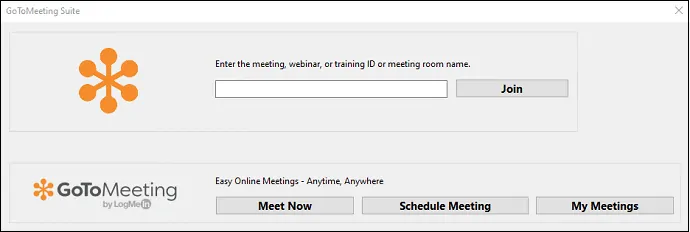
Pasul 2: Conectați-vă la contul dvs. GoToMeeting
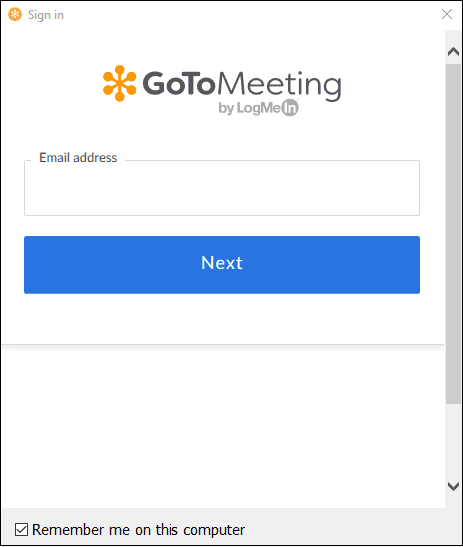
1. După lansarea aplicației desktop GoToMeeting, faceți clic pe butonul Programează întâlniri . Apoi vă solicită să vă conectați.
2. Dacă aveți un cont GoToMeeting, conectați-vă cu id-ul de e-mail și parola.
3. Să presupunem că nu aveți un cont GoToMeeting, vizitați site-ul web GoToMeeting, faceți clic pe Start for Free pentru a crea un cont gratuit GoToMeeting. 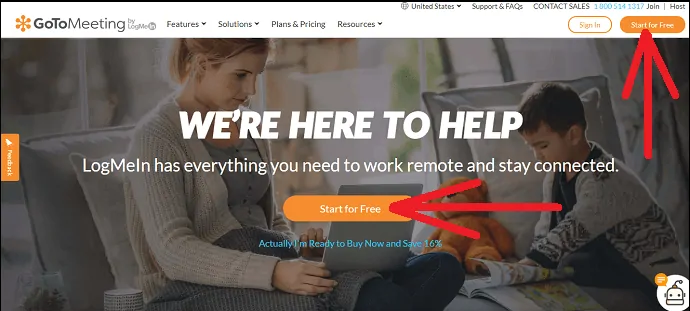
Pasul 3: Achiziționați oricare dintre planurile GoToMeeting, cum ar fi Professional, Business și Enterprise (Opțional, dar recomandat pentru funcții mai bune)
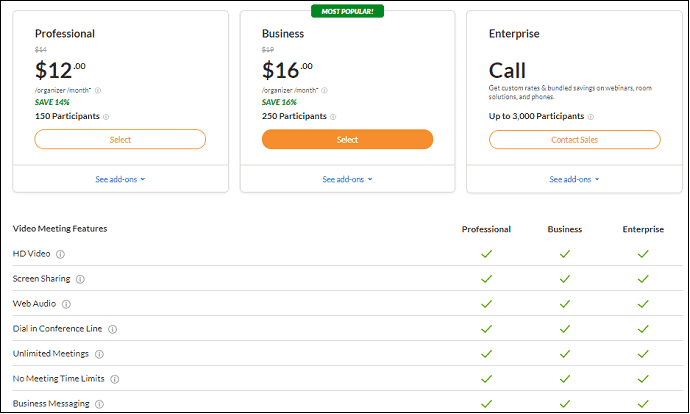
1. Cu contul tău gratuit GoToMeeting, te bucuri de funcțiile premium ale Planului de afaceri gratuit timp de 14 zile. Dar după 14 zile, trebuie să faceți upgrade pentru a continua să utilizați aceste funcții premium.
2. Să presupunem că nu ați făcut upgrade, veți fi tratat ca un utilizator gratuit și veți continua să utilizați GoToMeeting cu funcții reduse, cum ar fi Numai 3 participanți sunt permisi per sesiune de întâlnire și o limită de timp de 40 de minute per întâlnire.
3. Deci, nu trebuie să achiziționați GoToMeeting timp de 14 zile, dar după o perioadă de încercare gratuită de 14 zile, trebuie să faceți upgrade la oricare dintre planurile sale premium.
4. În prezent, GoToMeeting oferă trei planuri premium, cum ar fi Professional, Business și Enterprise.
5. Acum să aruncăm o privire asupra prețurilor și caracteristicilor diferitelor sale planuri. 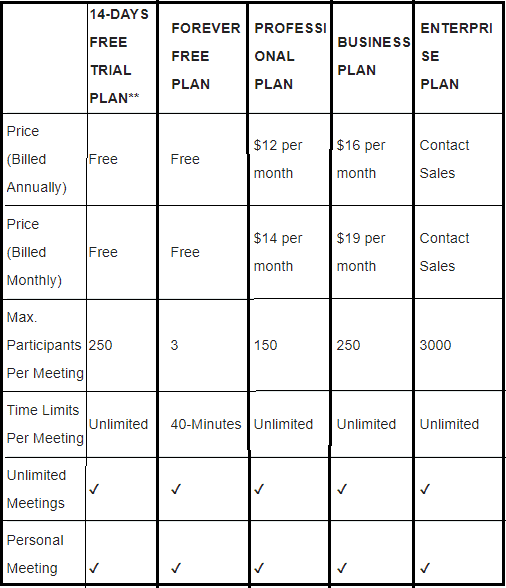
**În prezent, GoToMeeting oferă gratuit funcțiile Planului de afaceri pentru utilizatorii săi pentru prima dată, timp de 14 zile, ca ofertă promoțională. Cu toate acestea, această ofertă promoțională se poate modifica sau rămâne neschimbată în viitor.
Pasul 4: Programați-vă întâlnirea de conferință video prin aplicația desktop GoToMeeting

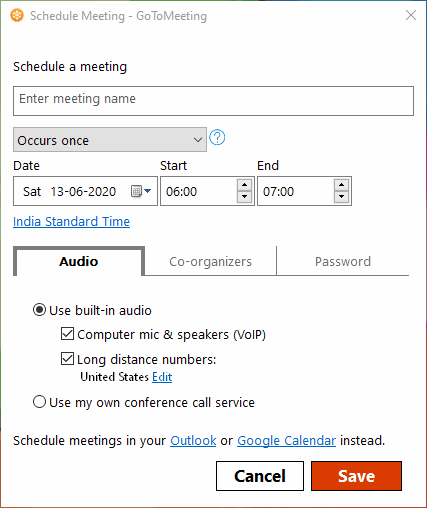
1. Deschideți aplicația desktop GoToMeeting.
2. Faceți clic pe butonul Programează întâlniri .
3. Dacă utilizați această aplicație pentru prima dată, vă va cere să vă conectați.
4. Să presupunem că v-ați conectat deja anterior, atunci nu vă va cere să vă conectați din nou.
5. În continuare, se deschide pagina Programare întâlniri pe această aplicație desktop.
6. Aici, trebuie să configurați următoarele:
Introduceți numele întâlnirii în câmpul Introduceți numele întâlnirii .
Setați data, ora de început și ora de sfârșit .
Selectați tipul de întâlnire, cum ar fi Are loc o dată și Are loc de mai multe ori .
Apare o dată: dacă selectați aceasta, trebuie să setați data, orele de început și de sfârșit. Și link-ul întâlnirii trebuie utilizat o singură dată și expiră după ora întâlnirii.
Apare de mai multe ori: dacă selectați aceasta, data și ora nu vor apărea. Și puteți folosi acest link de întâlnire din nou și din nou, deoarece acest link nu poate expira niciodată.
Faceți clic pe Co-organizatori pentru a selecta co-organizatori.
Faceți clic pe fila Parolă și apoi pe caseta de selectare Solicitați o parolă pentru întâlnire , dacă doriți să setați o parolă pentru întâlnirea dvs.
Când sunteți gata, faceți clic pe butonul Salvare .
Aici, aplicația desktop GoToMeeting utilizează automat fusul orar local de pe computer pentru a seta fusul orar.
Pasul 5: Invitați-vă participanții să se alăture conferinței dvs. video GoToMeeting
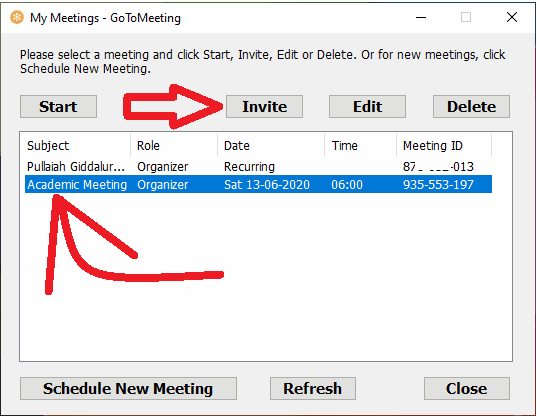
1. Deschideți aplicația desktop GoToMeeting pe computer.
2. Faceți clic pe butonul Întâlnirile mele de deasupra acestuia.
3. Selectați întâlnirea pentru care doriți să vă invitați participanții.
4. Faceți clic pe butonul Invită .
5. Faceți clic pe butonul Copiere în Clipboard .
Apoi, detaliile întâlnirii, cum ar fi linkul de invitație la întâlnire, ID-ul întâlnirii, numele întâlnirii și altele, sunt copiate. 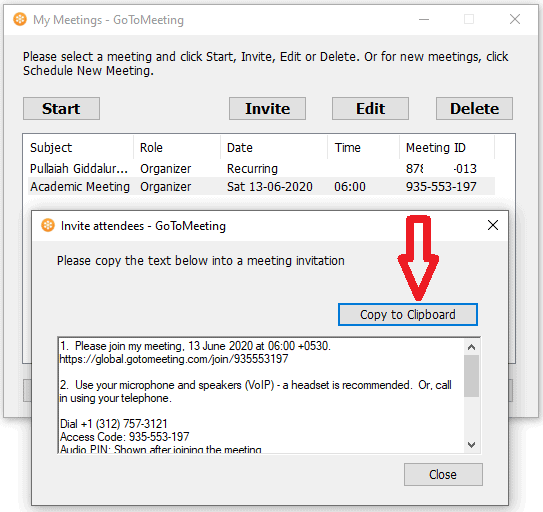
6. Trimiteți aceste detalii participanților dvs. prin Gmail, WebWhatsApp, Messenger și alte servicii.
7. Apoi participanții dvs. se pot alătura întâlnirii dvs. pur și simplu făcând clic pe linkul întâlnirii sau folosind un ID de întâlnire de pe smartphone, tabletă și computer. Și chiar și din cele mai recente browsere actualizate, cum ar fi Chrome.
8. Adică, aici participanții dvs. se pot alătura întâlnirilor dvs. folosind GoToMeeting Desktop, aplicațiile Android și iOS. Și chiar și fără nicio aplicație, folosind cel mai recent browser Chrome actualizat.
Pasul 6: Începeți întâlnirile dvs. de conferință video GoToMeeting
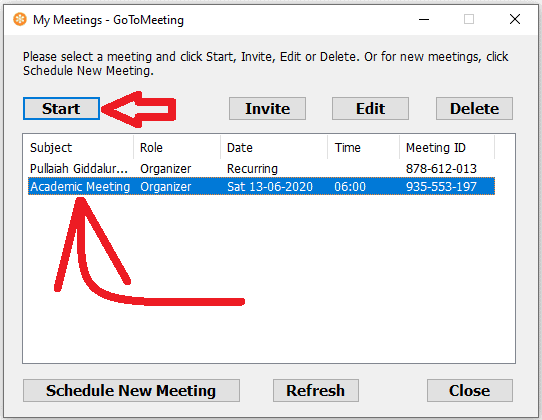
1. Deschideți aplicația desktop GoToMeeting pe dispozitivul dvs.
2. Faceți clic pe butonul Întâlnirile mele de deasupra acestuia.
3. Selectați o întâlnire pe care doriți să o începeți.
4. Faceți clic pe butonul Start .
5. Să presupunem că dacă sunteți un utilizator pentru prima dată, acesta afișează opțiuni pentru a alege, cum ar fi:
Înscrie-te prin computer sau telefon:
Selectați Computer pentru a începe întâlnirea fără apel telefonic
Selectați Telefon pentru a începe întâlnirea formând un apel de pe telefon.
Alegeți microfonul și difuzoarele:
Personalizați setările microfonului și difuzorului.
6. În continuare, apare o previzualizare a videoclipului dvs.
7. Dacă fundalul, aspectul dvs. și totul sunt în regulă, faceți clic pe butonul OK SUNT GATA .
Apoi începe întâlnirea ta.
Pasul 7: Comenzile gazdă într-o întâlnire de conferință video GoToMeeting în curs

După ce toți participanții dvs. se alătură întâlnirii dvs., puteți începe o întâlnire de videoconferință cu ei. În timpul conferinței video GoToMeeting, puteți:
A – (Mic) Dezactivați sau dezactivați microfonul.
B – (Cameră) Porniți sau dezactivați videoclipul.
C – (Ecran) Partajați ecranul dispozitivului sau o anumită aplicație de pe dispozitiv.
D – (Plecare) Încheiați întâlnirea.
E – (Oameni) Vizualizați numărul de participanți, Dezactivați sunetul tuturor sau Activați sunetul tuturor, Închideți participantul, trimiteți cererea de cameră web participanților, Faceți organizator sau prezentator participant, copiați linkul întâlnirii, copiați adresele de e-mail ale participanților dvs. individuali, blocați-vă sau deblocați întâlnirea , și altele.
F – (Chat) Conversați cu anumiți participanți sau cu toată lumea.
G – Personalizați-vă setările pentru cameră și audio.
H – Editați-vă numele și adresa de e-mail,
editați subiectul întâlnirii dvs.,
permite sau nu permite participanților să discute sau să partajeze camera web sau să vadă lista de participanți,
setați câteva limbi populare, cum ar fi germană, spaniolă, franceză, italiană, japoneză, coreeană, portugheză și chineză,
părăsiți sau încheiați întâlnirea și multe altele.
I – Porniți sau opriți înregistrarea întâlnirii dvs. de videoconferință GoToMeeting.
J – Vizualizați pe toți, cine vorbește, camere active sau ascundeți pe toți.
Asta e! Acum ați învățat cum să programați, să invitați, să vă alăturați, să porniți și să controlați cu ușurință întâlnirile de videoconferință GoToMeeting pe Windows și Mac.
1.1 Cum reprogramez o întâlnire GoToMeeting?
Să presupunem că ați programat deja o întâlnire nerecurentă și, ulterior, dacă doriți să schimbați data și ora înainte de începerea întâlnirii, puteți modifica. Să parcurgem următorii pași pentru a edita o întâlnire nerecurentă.
Pasul 1: Deschideți aplicația desktop GoToMeeting și faceți clic pe butonul Întâlnirile mele .
Pasul 2: Selectați întâlnirea pe care doriți să o editați.
Pasul 3: Faceți clic pe butonul Editați .
Pasul 4: Setați noua dată, ora de început și de sfârșit.
Pasul 5: Faceți clic pe Bifă pentru a salva și actualiza întâlnirea.
Recomandat: Cum să utilizați Videoconferința Zoom pentru întâlniri, cursuri și formare pe desktop și mobil
2. Cum să utilizați aplicația GoToMeeting pentru Android și iOS
În această secțiune, puteți vedea cum să utilizați GoToMeeting pentru a programa, invita, alătura, începe, edita și controla întâlniri de videoconferință GoToMeeting pe dispozitive Android și iOS.
Pasul 1: Instalați aplicația mobilă GoToMeeting
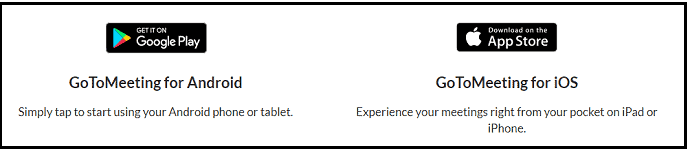
Aplicația mobilă GoToMeeting este disponibilă pentru utilizatorii de Android și iOS. Dacă sunteți utilizator Android, descărcați-l din Magazin Google Play. Să presupunem că sunteți un utilizator iOS, descărcați-l din Apple Store.
Pasul 2: Conectați-vă la contul GoToMeeting
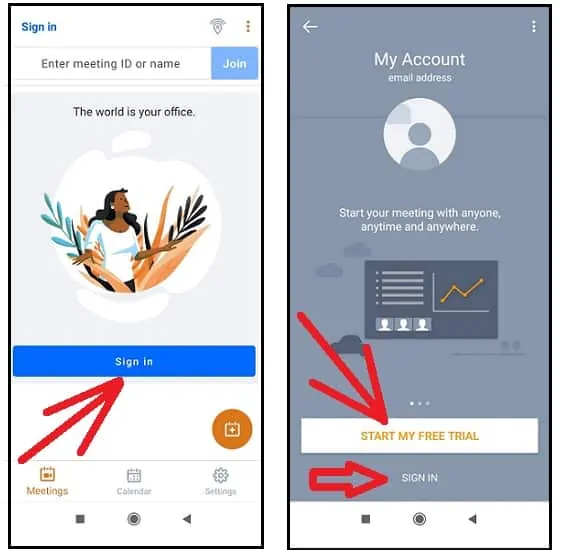
Să presupunem că aveți deja un cont GoToMeeting, conectați-vă cu contul GoToMeeting.
Să presupunem că nu aveți un cont GoToMeeting, faceți clic pe butonul ÎNCEPEȚI PROBAREA GRATUITĂ pentru a crea un cont gratuit GoToMeeting.
Pasul 3: Achiziționați oricare dintre planurile GoToMeeting, cum ar fi Professional, Business și Enterprise (Opțional, dar recomandat pentru funcții mai bune)
- Să presupunem că sunteți un utilizator GoToMeeting pentru prima dată, cu contul dvs. gratuit GoToMeeting, vă puteți bucura de funcțiile premium ale Planului de afaceri gratuit timp de 14 zile. Dar după 14 zile, trebuie să faceți upgrade pentru a continua să utilizați aceste funcții premium.
- Să presupunem că nu ați făcut upgrade, veți fi tratat ca un utilizator gratuit și veți continua să utilizați GoToMeeting cu funcții reduse, cum ar fi Numai 3 participanți sunt permisi per sesiune de întâlnire și limită de timp de 40 de minute per întâlnire.
- Deci, nu trebuie să achiziționați GoToMeeting timp de 14 zile, dar după o perioadă de încercare gratuită de 14 zile, trebuie să faceți upgrade la oricare dintre planurile sale premium.
- În prezent, GoToMeeting oferă trei planuri premium, cum ar fi Professional, Business și Enterprise.
Acum să aruncăm o privire asupra prețurilor și caracteristicilor diferitelor sale planuri.
| PLAN DE PROCĂ GRATUITĂ DE 14 ZILE** | PLAN GRATUIT PENTRU ÎNTÂND | PROFESIONAL PLAN | AFACERI PLAN | AFACERE PLAN | |
|---|---|---|---|---|---|
| Preț (Facturat anual) | Gratuit | Gratuit | 12 dolari pe lună | 16 USD pe lună | Contactați vânzări |
| Preț (Facturat lunar) | Gratuit | Gratuit | 14 USD pe lună | 19 USD pe lună | Contactați vânzări |
| Max. Participanți per întâlnire | 250 | 3 | 150 | 250 | 3000 |
| Limite de timp pe întâlnire | Nelimitat | 40 de minute | Nelimitat | Nelimitat | Nelimitat |
| Întâlniri nelimitate | |||||
| Sala personală de ședințe | |||||
| Modul navetiști |
**În prezent, GoToMeeting oferă gratuit funcțiile Planului de afaceri pentru utilizatorii săi pentru prima dată, timp de 14 zile, ca ofertă promoțională. Cu toate acestea, această ofertă promoțională se poate modifica sau rămâne neschimbată în viitor.
Pasul 4: Programați întâlnirea de videoconferință prin aplicația mobilă GoToMeeting
Pasul 1: Deschideți aplicația mobilă GoToMeeting pe dispozitivul dvs. mobil. Și conectați-vă.
Pasul 2: peste ecranul Întâlniri sau Calendar , atingeți pictograma plutitoare Plus .
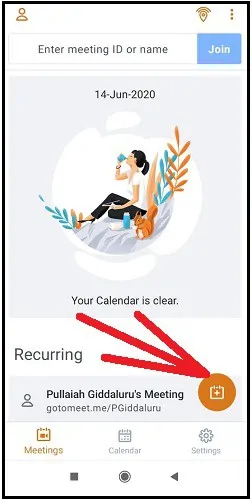
Pasul 3: În continuare, se deschide pagina Programează întâlniri în această aplicație mobilă.
Aici, trebuie să configurați următoarele:
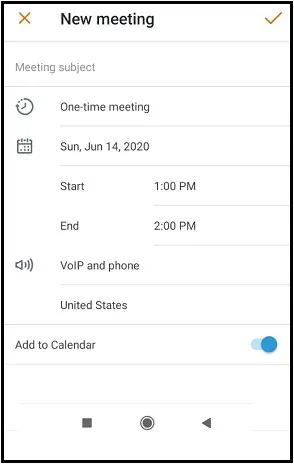
- Introduceți numele întâlnirii în câmpul Subiectul întâlnirii .
- Setați data, ora de început și ora de sfârșit .
- Selectați tipul de întâlnire, cum ar fi „Întâlnire unică” și „Întâlnire recurentă” .
- Întâlnire unică : dacă selectați aceasta, trebuie să setați data, orele de începere și de sfârșit. Și link-ul întâlnirii trebuie utilizat o singură dată și expiră după întâlnirea dvs.
- Întâlnire recurentă : dacă selectați aceasta, data și ora nu vor apărea. Și puteți folosi acest link de întâlnire din nou și din nou, deoarece acest link nu poate expira niciodată.
- Apoi, aveți posibilitatea de a selecta oricare dintre următoarele pentru cea mai bună calitate a sunetului:
- numai VoIP,
- Numai la telefon,
- VoIP și telefon,
- Personalizat
- Aici, selectați VoIP și Telefon pentru cea mai bună calitate a sunetului.
- Trebuie să selectați o țară precum Statele Unite pentru a începe sau a participa la o întâlnire formând un apel de pe telefon.
- Când sunteți gata, faceți clic pe Bifarea din partea de sus pentru a salva și a crea o nouă întâlnire.
Pasul 5: Invitați participanții să se alăture conferinței video GoToMeeting
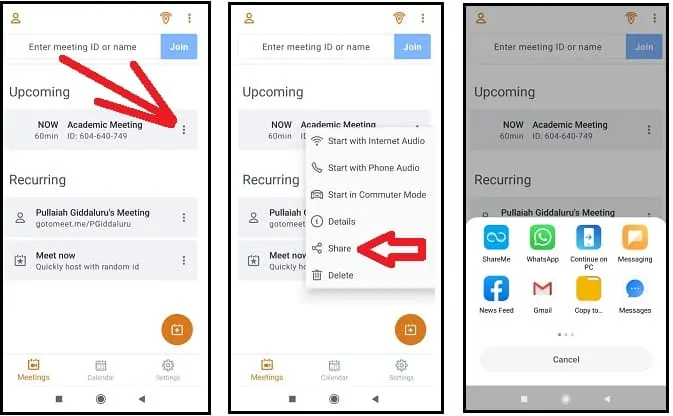
- Deschideți aplicația mobilă GoToMeeting.
- Atingeți Trei puncte verticale de lângă întâlnirea pe care doriți să o partajați participanților.
- Apăsați pe Partajare .
- Partajați detaliile întâlnirii cu prietenii dvs. prin WhatsApp, Gmail, Messenger și multe altele.
- Apoi participanții dvs. se pot alătura întâlnirii dvs. făcând clic pe linkul întâlnirii sau folosind un ID de întâlnire de pe smartphone-ul, tableta și computerul lor. Și chiar și din cele mai recente browsere actualizate, cum ar fi Chrome.
Pasul 6: Începeți întâlnirile de conferință video GoToMeeting
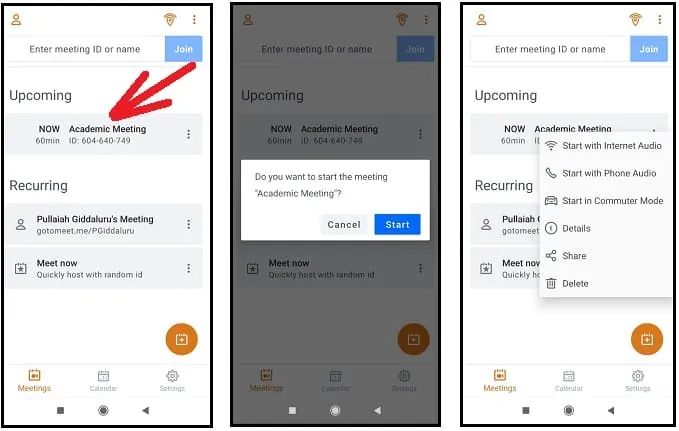
- Puteți începe întâlnirea programată în două moduri.
- O modalitate este să atingeți pur și simplu întâlnirea pe care doriți să o începeți. Și faceți clic pe butonul Start .
- A doua modalitate este să atingeți Trei puncte verticale de lângă întâlnirea pe care doriți să o începeți. Apoi aveți trei opțiuni pentru a începe întâlnirea:
- Începeți cu Internet Audio
- Începeți cu telefonul audio
- Începeți în modul Commuter
- Aici, puteți începe cu Internet Audio . Să presupunem că sunteți în mișcare și rețeaua dvs. mobilă nu este puternică, vă puteți începe întâlnirea în modul navetiști. În modul navetă, puteți avea o experiență fără distracție și 90% din datele dvs. mobile sunt salvate. Dar în modul navetiști, este permis doar audio și nu vă puteți partaja videoclipul. Și nu puteți viziona videoclipul participanților dvs.
Pasul 7: Comenzile gazdă într-o întâlnire de conferință video GoToMeeting în curs
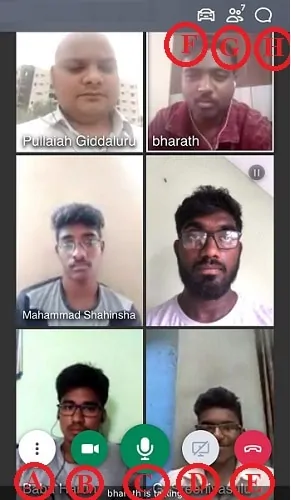
După ce toți participanții dvs. se alătură întâlnirii dvs., puteți începe o întâlnire de videoconferință cu ei. În timpul conferinței video GoToMeeting, puteți:
- R – Controlați opțiunile audio, cum ar fi activarea/dezactivarea difuzorului și oprirea
audio,
Editează-ți informațiile, cum ar fi numele complet și adresa de e-mail,
Începeți sau opriți înregistrarea întâlnirii dvs. de videoconferință,
Trimiteți o invitație participanților dvs. prin WhatsApp, Gmail și
Mai Mult. - B – Partajați sau anulați accesul la camera dvs
- C – Dezactivați sau dezactivați microfonul
- D – Partajați ecranul dispozitivului dvs
- E – Încheiați întâlnirea
- F – Intrați în modul Navetă
- G – Vizualizați lista participanților cu numele lor,
Faceți participanții organizator sau prezentator,
Scuzați participant,
Copiați adresa de e-mail a participantului dvs.,
Editează-ți informațiile și
Invită-ți participanții să se alăture întâlnirii tale. - H – Chat cu toată lumea, cu participanți anumiți sau cu organizatori.
Pasul 8: Alăturați-vă la o întâlnire GoToMeeting
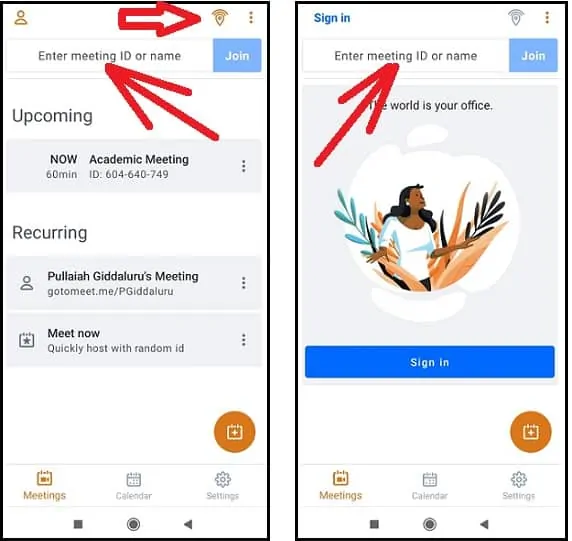
- Vă puteți alătura oricărei întâlniri în trei moduri folosind aplicația mobilă GoToMeeting.
- O modalitate este să introduceți ID-ul sau numele întâlnirii și să faceți clic pe butonul Alăturați -vă. Aici, vă puteți alătura întâlnirii cu sau fără autentificare.
- A doua modalitate este să atingeți pictograma locație din partea de sus pentru a căuta și a vă alătura GoToMeeting din apropiere. Acest mod este de preferat pentru întâlnirile care au loc în cadrul organizației sau companiei dumneavoastră.
- Al treilea mod, pur și simplu atingeți linkul întâlnirii trimis de organizatorul dvs.
Pasul 9: Editați și actualizați o întâlnire programată
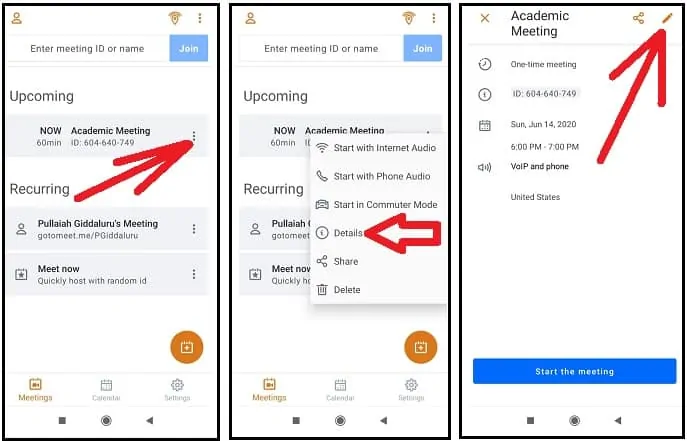
Să presupunem că ați programat deja o întâlnire nerecurentă și dacă doriți să schimbați data și ora înainte de a începe, o puteți modifica. Să parcurgem următoarele pentru a edita o întâlnire nerecurentă.
- Deschideți aplicația mobilă GoToMeeting.
- Atingeți pictograma Trei puncte verticale de lângă o întâlnire pe care doriți să o editați și să o actualizați.
- Atingeți Detalii .
- Atingeți pictograma Creion pentru a edita.
- Setați o nouă dată, orele de început și de sfârșit. Și faceți clic pe Bifă pentru a salva modificările și a actualiza întâlnirea programată.
Asta e! Acum ați învățat cum să programați, să invitați, să începeți, să vă alăturați, să editați și să controlați cu ușurință întâlnirile de videoconferință GoToMeeting pe dispozitivele Android și iOS.
Luați în considerare acest lucru: Cum să faceți un apel video de grup Facebook Messenger cu 50 de persoane fără limită de timp pe dispozitive Android, iOS și desktop
3. Cum să utilizați videoconferința GoToMeeting pentru întâlniri instantanee pe Windows sau Mac
GoToMeeting oferă funcții Meet Now și Personal Meeting Room pentru a găzdui ușor și rapid întâlniri de videoconferință, fără programare.
Acum, să parcurgem următorii pași pentru a găzdui instantaneu întâlniri fără a programa, folosind Meet Now și Personal Meeting Room de la GoToMeeting.
Pasul 1: Deschideți aplicația desktop GoToMeeting pe computer.
Pasul 2: Faceți clic pe butonul Întâlniți acum pentru a găzdui instantaneu întâlniri cu un ID de întâlnire aleatoriu.
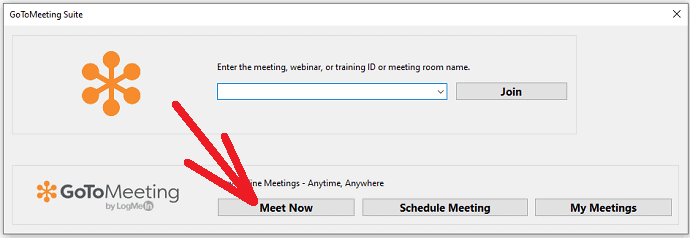
Pasul 3: Ca alternativă, puteți găzdui întâlniri instantaneu cu Sala personală de întâlnire, care constă într-un ID permanent de întâlnire care nu expiră niciodată.
Pentru a găzdui întâlniri cu ID-ul dvs. permanent de întâlnire, faceți clic pe butonul Întâlnirile mele din aplicația desktop GoToMeeting și faceți clic pe întâlnirea care constă din numele și id-ul dvs. permanent. Și faceți clic pe butonul Start .
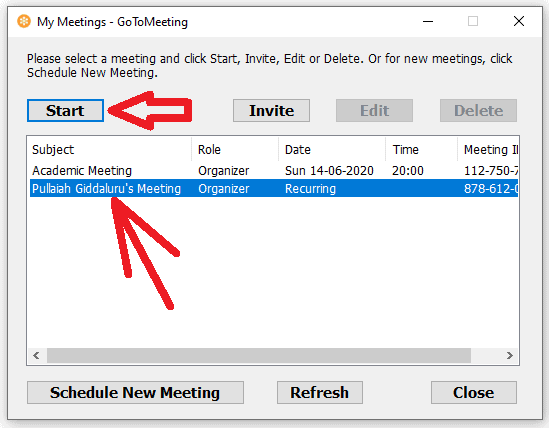
Pasul 4: Când ecranul întâlnirii live apare pe dispozitivul dvs., puteți copia și partaja ID-ul întâlnirii și conectați participanții.
Pasul 5: Odată ce participanții dvs. se alătură întâlnirii dvs., puteți începe și controla întâlnirea dvs. live.
4. Cum să utilizați aplicația GoToMeeting Android și iOS pentru întâlniri instantanee
Aplicația mobilă GoToMeeting vă permite, de asemenea, să găzduiți întâlniri instantaneu, fără a programa, folosind Meet now și Permanent Meeting ID .
Pasul 1: Deschideți aplicația mobilă GoToMeeting pe dispozitivul dvs. mobil.
Pasul 2: Apăsați pe Întâlniți acum și apoi pe butonul Start pentru a găzdui instantaneu o întâlnire cu un ID de întâlnire aleatoriu.
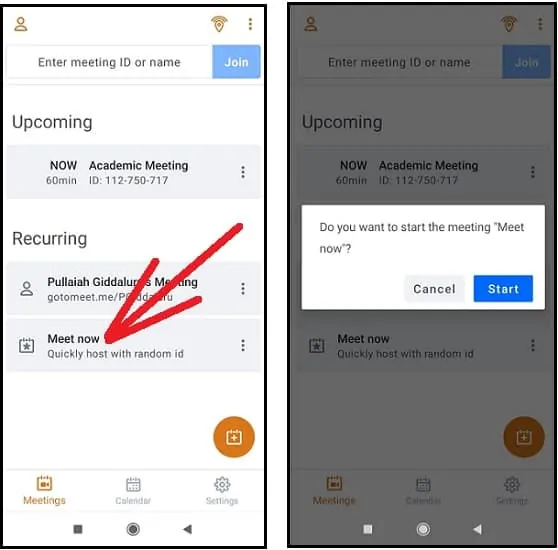
Pasul 3: Pentru a găzdui instantaneu o întâlnire cu id-ul dvs. permanent de întâlnire, deschideți aplicația mobilă GoToMeeting și atingeți întâlnirea care constă din numele și id-ul dvs. permanent. Și atingeți butonul Start .
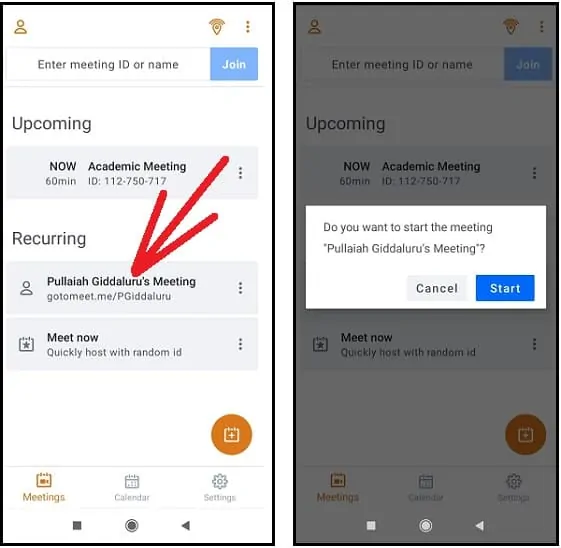
Pasul 4: Când pe dispozitivul dvs. apare ecranul întâlnirii live, puteți partaja ID-ul întâlnirii și vă puteți conecta participanților.
Pasul 5: Odată ce participanții dvs. se alătură întâlnirii dvs., puteți începe și controla întâlnirea dvs. live.
5. Cum să organizați instantaneu întâlniri de conferință video GoToMeeting folosind Google Chrome, fără descărcare
GoToMeeting vă permite să găzduiți sau să vă alăturați la întâlniri instantaneu, fără a descărca aplicații desktop și mobile. Folosind cele mai recente browsere actualizate, cum ar fi Google Chrome, pe computerul dvs., vă puteți găzdui sau vă puteți înscrie direct la GoToMeeting.
Acum, să parcurgem următorii pași pentru a găzdui sau a te alătura unei GoToMeeting utilizând un browser actualizat precum Chrome:
Pasul 1: Deschideți browserul Chrome actualizat pe computer.
Pasul 2: Accesați site-ul web GoToMeeting și conectați-vă.
Pasul 3: Faceți clic aici pentru a merge la întâlnirea dvs. live.
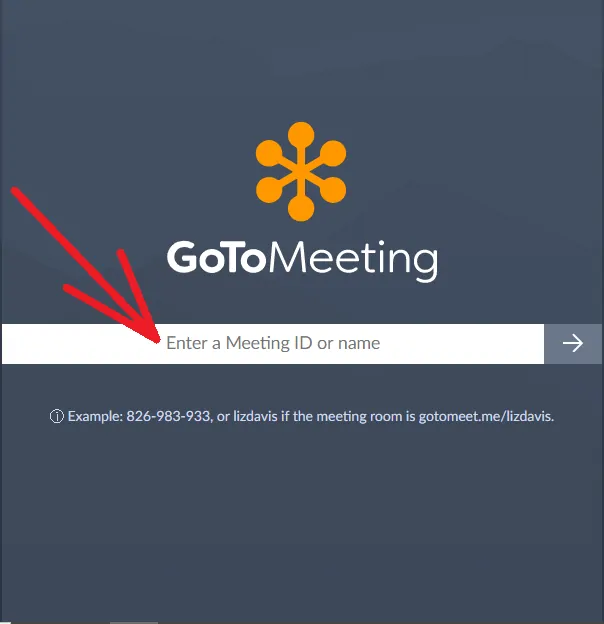
Pasul 4: Introduceți un ID sau un nume de întâlnire la care doriți să o găzduiți sau să vă alăturați. Să presupunem că doriți să găzduiți o întâlnire, puteți introduce ID-ul întâlnirii permanente. Aici, ID-ul întâlnirii permanente este disponibil în pagina de întâlniri GoToMeeting. Sau puteți crea o întâlnire nouă și introduceți și acel ID de întâlnire.
Să presupunem că doriți să vă alăturați unei întâlniri, introduceți pur și simplu ID-ul întâlnirii respectivei întâlniri.
Pasul 5: După ce ați introdus ID-ul întâlnirii, faceți clic pe săgeata dreapta.
Pasul 6: Sunteți redirecționat către sala de așteptare sau sesiune live.
Pasul 7: Să presupunem că sunteți organizator, faceți clic pe începe întâlnirea .
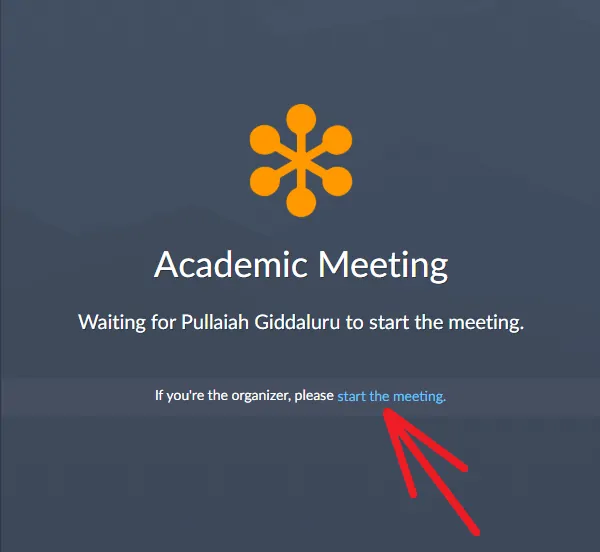
Pasul 8: Apoi sesiunea de întâlnire video live începe în browserul Chrome.
Pasul 9: Faceți clic pe pictograma Persoane , apoi pe butonul Invitați și apoi pe Invitație prin e-mail pentru a vă invita participanții prin Gmail, Outlook și altele să se alăture întâlnirii dvs. Sau copiați detaliile întâlnirii și trimiteți-le participanților prin WebWhatsApp.
Pasul 10: Odată ce toți participanții dvs. se alătură întâlnirii dvs., puteți începe o întâlnire de videoconferință cu ei. În timpul conferinței video GoToMeeting, puteți:
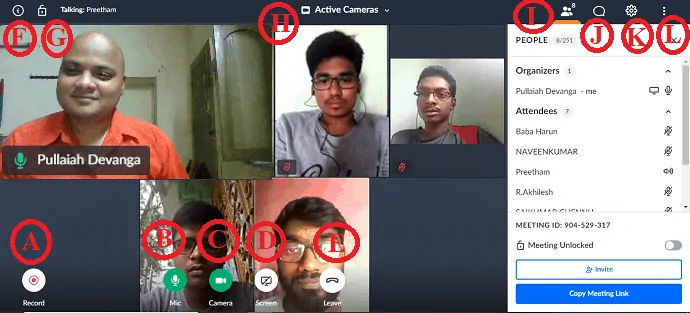
- A – (Înregistrare) Porniți sau opriți înregistrarea conferinței dvs. video GoToMeeting.
- B – (Mic) Dezactivați sau dezactivați microfonul.
- C – (Camera) Porniți sau dezactivați videoclipul.
- D – (Ecran) Partajați ecranul dispozitivului sau o anumită aplicație de pe dispozitiv.
- E – (Plecare) Încheiați întâlnirea.
- F – Vizualizați id-ul întâlnirii, numele organizatorului și subiectul întâlnirii.
- G – Blocare sau deblocare întâlnire.
- H – Vizualizați pe toți, cine vorbește, camere active sau ascundeți pe toți.
- I – (Oameni) Vizualizați numărul de participanți, Dezactivați sau dezactivați sunetul unui participant, Scuzați participant, Faceți organizator sau prezentator participant, Invitați, Copiați linkul întâlnirii, Blocați sau Deblocați întâlnirea, Editați-vă numele și adresa de e-mail și multe altele.
- J – (Chat) Conversați cu toată lumea, numai cu organizatorii sau numai cu prezentatorul.
- K – Setări pentru a personaliza sunetul, camera foto și general.
- L – Accesați ecranul complet, comutați pe desktop și multe altele.
Asta e! Acum ați învățat cum să găzduiți sau să vă alăturați instantaneu la întâlniri folosind Chrome, fără nicio descărcare, cum ar fi aplicațiile desktop și mobile GoToMeeting.
Gânduri finale despre GoToMeeting
Acum puteți ști cât de importantă este GoToMeeting și comunicațiile video și audio pentru fiecare organizație. Și aceasta este platforma de videoconferință numărul 1 necesară oricărui tip de organizație, cum ar fi industrii, afaceri și instituții, pentru a crește productivitatea și a extinde serviciile.
Folosind aceasta, puteți programa cu ușurință și în siguranță, găzduiți și participați la întâlniri video online, seminarii web și sesiuni de formare. Și este unul și singurul software de videoconferință care oferă funcții premium abundente în planul de încercare gratuită. Pe lângă aceasta, oferă și un plan gratuit pentru totdeauna după expirarea planului de încercare gratuită. În plus, oferă planuri premium rezonabile pentru utilizatorii săi și este mai sigur în comparație cu alți concurenți de pe piață.
Pe scurt, GoToMeeting este cel mai bun instrument de conferințe web din lume, ușor de utilizat și sigur, pentru ca companiile să configureze ușor și instantaneu întâlniri video online, seminarii web, sesiuni de formare, cursuri și multe altele de pe orice dispozitiv, fără costuri sau costuri rezonabile. .
Și GoToMeeting este un avantaj pentru toate instituțiile de învățământ pentru a conduce cursuri online studenților lor din orice loc îndepărtat. Și este cel mai bun și profesional software de videoconferință pentru companii.
- Citește în continuare: Cum să faci apel video de grup Skype pe desktop și pe mobil: învață în mai puțin de două minute
- Cele mai bune 5 site-uri de partajare video: cele mai bune site-uri de găzduire sau încărcare video
Sper că acest articol Ce este GoToMeeting vă poate ajuta să cunoașteți caracteristicile produselor GoToMeeting. Și puteți ști cât de important este GoToMeeting pentru creșterea productivității și a serviciilor. Dacă vă place acest articol, vă rugăm să-l distribuiți și să urmăriți WhatVwant pe Facebook, Twitter și YouTube pentru mai multe sfaturi.
Ce este GoToMeeting și cum se utilizează: Întrebări frecvente
Există o limită de timp pentru GoToMeeting?
În prezent, GoToMeeting nu restricționează nicio limită de timp pe întâlnire pentru utilizatorii săi premium. Și, de asemenea, pentru noii săi utilizatori care se află în perioada de probă de 14 zile.
Cu toate acestea, limitează o limită de timp de 40 de minute pe întâlnire pentru utilizatorii săi de abonament gratuit pentru totdeauna.
Este GoToMeeting mai bun decât zoom-ul?
Ambele au încredere de milioane de oameni. Și ambele permit desfășurarea de întâlniri video online, seminarii web, instruire și multe altele de pe orice dispozitiv și de oriunde. Dar GoToMeeting este profesional și mai sigur decât Zoom.
Mă pot înscrie la GoToMeeting fără un cont?
Da. GoToMeeting vă permite să vă alăturați la întâlniri fără un cont. Pur și simplu introduceți ID-ul întâlnirii și participați la întâlnire ca invitat.
Câte persoane se pot înscrie la o întâlnire GoToMeeting?
GoToMeeting permite să găzduiți întâlniri cu până la 3000 de participanți o dată pe întâlnire.
Pot folosi GoToMeeting pe telefonul meu?
Da. Pentru că GoToMeeting oferă o aplicație mobilă pentru utilizatorii Android și iOS.
Deci, instalați aceste aplicații mobile pe mobil pentru a începe să utilizați GoToMeeting.
GoToMeeting este video sau audio?
GoToMeeting este un software de conferințe video și audio.
Cu toate acestea, oferă și doar software pentru conferințe audio, OpenVoice.
Aici, OpenVoice este unul dintre produsele GoToMeeting care oferă să găzduiască și să se alăture numai apelurilor de conferințe audio de pe orice dispozitiv.
Ce companie deține GoToMeeting?
LogMeIn.
GoToMeeting are o sală de așteptare?
Da. Când vă blocați întâlnirea, noii participanți care încearcă să se alăture la întâlniri sunt plasați într-o sală de așteptare.
Puteți partaja ecranul în GoToMeeting?
Da.
Cum folosesc GoToMeeting pe computerul meu?
Instalați aplicația desktop GoToMeeting de pe site-ul său web.
Conectați-vă cu adresa de e-mail și parola contului GoToMeeting.
Programați întâlniri unice sau recurente.
Invitați participanții dvs. partajând ID-ul întâlnirii și linkul.
Faceți clic pe întâlnirea dorită și apoi pe butonul Start .
În timpul întâlnirii, fiind gazdă sau organizator, puteți controla întâlnirea, cum ar fi Dezactivați sunetul sau Activați sunetul tuturor participanților, Partajați ecranul dispozitivului, Închideți participanții, Chat și multe altele.
Aveți nevoie de aplicația GoToMeeting pentru a participa la o întâlnire?
Nu. Vă puteți înscrie la GoToMeeting direct din Google Chrome, pur și simplu introducând un ID sau un nume de întâlnire.
Pot folosi GoToMeeting gratuit?
Da. Vă puteți bucura de toate funcțiile sale premium în perioada de probă gratuită de 14 zile. Dar după 14 zile, trebuie să faceți upgrade pentru a continua să utilizați aceste funcții premium.
Să presupunem că nu veți face upgrade, veți fi tratat ca un utilizator gratuit și veți continua să utilizați GoToMeeting cu funcții reduse, cum ar fi Numai 3 participanți sunt permisi per întâlnire și limită de timp de 40 de minute per întâlnire.
Este GoToMeeting sigur de utilizat?
Da.
Cât costă GoToMeeting?
GoToMeeting oferă trei planuri premium, cum ar fi Professional, Business și Enterprise .
Costul planului său Professional este de 12 USD pe lună, iar planul Business este de 16 USD pe lună. Iar pentru planul Enterprise trebuie să contactați vânzările.
Cum particip la o întâlnire în GoToMeeting?
Deschideți aplicația GoToMeeting pentru desktop sau mobil.
Introduceți ID-ul întâlnirii la care doriți să vă alăturați și faceți clic/atingeți butonul Alăturați -vă.
De asemenea, vă puteți înscrie la GoToMeeting folosind un browser Chrome. Pentru aceasta, deschideți browserul Chrome pe computer și accesați site-ul web GoToMeeting și conectați-vă.
Introduceți ID-ul sau numele întâlnirii și faceți clic pe săgeata dreapta.
